微軟愛上 Linux:當 PowerShell 來到 Linux 時

PowerShell 是一個微軟開發的自動化任務和配置管理系統。它基於 .NET 框架,由命令行語言解釋器(shell)和腳本語言組成。
PowerShell 提供對 COM ( 組件對象模型 ) 和 WMI ( Windows 管理規範 ) 的完全訪問,從而允許系統管理員在本地或遠程 Windows 系統中 執行管理任務,以及對 WS-Management 和 CIM( 公共信息模型 )的訪問,實現對遠程 Linux 系統和網路設備的管理。
通過這個框架,管理任務基本上由稱為 cmdlets(發音 command-lets)的 .NET 類執行。就像 Linux 的 shell 腳本一樣,用戶可以通過按照一定的規則將一組 cmdlets 寫入文件來製作腳本或可執行文件。這些腳本可以用作獨立的命令行程序或工具。
在 Linux 系統中安裝 PowerShell Core 6.0
要在 Linux 中安裝 PowerShell Core 6.0,我們將會用到微軟軟體倉庫,它允許我們通過最流行的 Linux 包管理器工具,如 apt-get、yum 等來安裝。
在 Ubuntu 16.04 中安裝
首先,導入該公共倉庫的 GPG 密鑰,然後將 Microsoft Ubuntu 倉庫註冊到 APT 的源中來安裝 PowerShell:
$ curl https://packages.microsoft.com/keys/microsoft.asc | sudo apt-key add -
$ curl https://packages.microsoft.com/config/ubuntu/16.04/prod.list | sudo tee /etc/apt/sources.list.d/microsoft.list
$ sudo apt-get update
$ sudo apt-get install -y powershell
在 Ubuntu 14.04 中安裝
$ curl https://packages.microsoft.com/keys/microsoft.asc | sudo apt-key add -
$ curl https://packages.microsoft.com/config/ubuntu/14.04/prod.list | sudo tee /etc/apt/sources.list.d/microsoft.list
$ sudo apt-get update
$ sudo apt-get install -y powershell
在 CentOS 7 中安裝
首先,將 Microsoft RedHat 倉庫註冊到 YUM 包管理器倉庫列表中,然後安裝 PowerShell:
$ sudo curl https://packages.microsoft.com/config/rhel/7/prod.repo > /etc/yum.repos.d/microsoft.repo
$ sudo yum install -y powershell
如何在 Linux 中使用 PowerShell Core 6.0
在這一節中,我們將會簡單介紹下 PowerShell;我們將會看到如何啟動 PowerShell,運行一些基礎命令,操作文件、目錄和進程。然後學習怎樣列出所有可用的命令、顯示命令幫助和別名。
輸入以下命令來啟動 PowerShell:
$ powershell
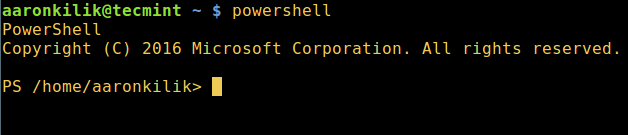
在 Linux 中啟動 PowerShell
你可以通過以下命令來查看 PowerShell 版本:
$PSVersionTable
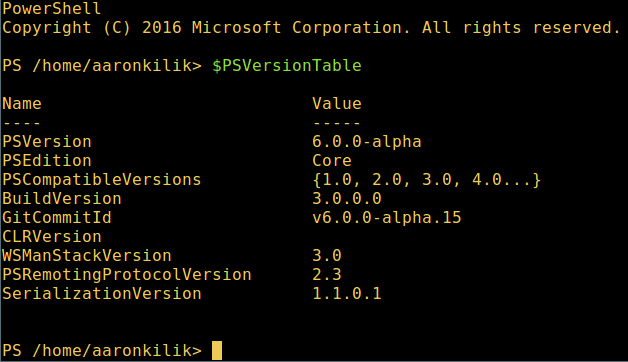
查看 PowerShell 版本
在 Linux 中運行基本的 PowerShell 命令。
get-date [# 顯示當前日期]
get-uptime [# 顯示開機時間]
get-location [# 顯示當前工作目錄]
在 PowerShell 中操作文件和目錄
1、 可以通過兩種方法創建空文件:
new-item tecmint.tex
或者
"">tecmint.tex
然後往裡面添加內容並查看文件內容。
set-content tecmint.tex -value "TecMint Linux How Tos Guides"
get-content tecmint.tex

在 PowerShell 中創建新文件
2、 在 PowerShell 中刪除一個文件
remove-item tecmint.tex
get-content tecmint.tex
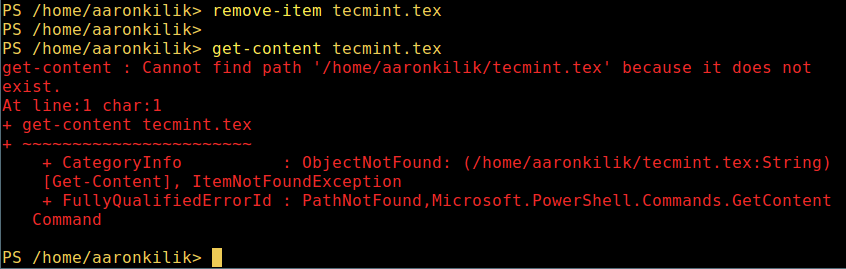
在 PowerShell 中刪除一個文件
3、 創建目錄
mkdir tecmint-files
cd tecmint-files
「」>domains.list
ls
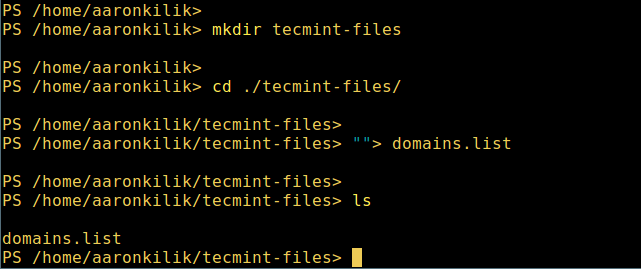
在 PowerShell 中創建目錄
4、 執行長格式的列表操作,列出文件/目錄詳細情況,包括模式(文件類型)、最後修改時間等,使用以下命令:
dir
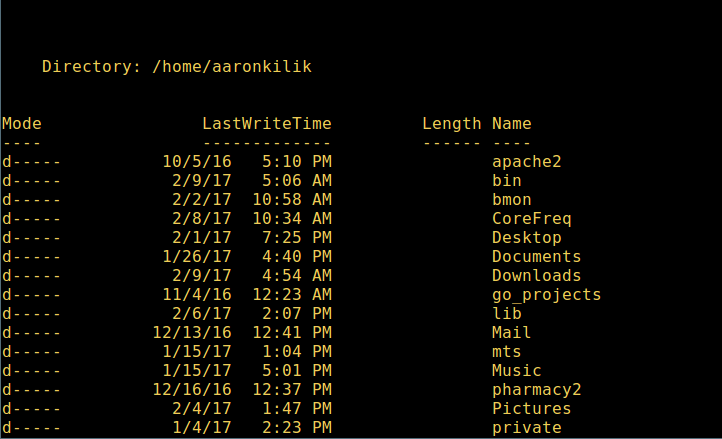
Powershell 中列出目錄長列表
5、 顯示系統中所有的進程:
get-process
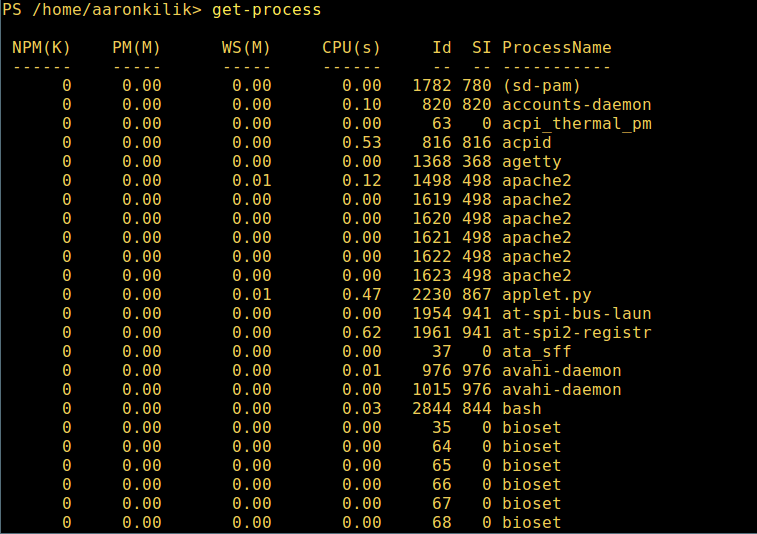
在 PowerShell 中顯示運行中的進程
6、 通過給定的名稱查看正在運行的進程/進程組細節,將進程名作為參數傳給上面的命令,如下:
get-process apache2
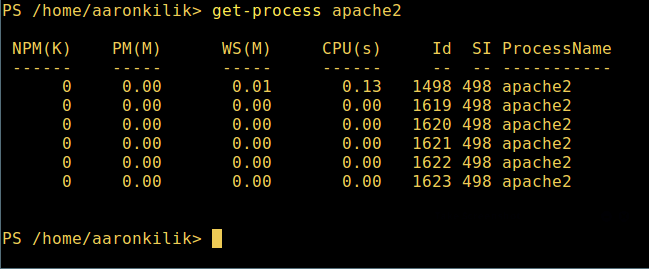
在 PowerShell 中查看指定的進程
輸出中各部分的含義:
- NPM(K) – 進程使用的非分頁內存,單位:Kb。
- PM(K) – 進程使用的可分頁內存,單位:Kb。
- WS(K) – 進程的工作集大小,單位:Kb,工作集由進程所引用到的內存頁組成。
- CPU(s) – 進程在所有處理器上所佔用的處理器時間,單位:秒。
- ID – 進程 ID (PID).
- ProcessName – 進程名稱。
7、 想要了解更多,獲取 PowerShell 命令列表:
get-command
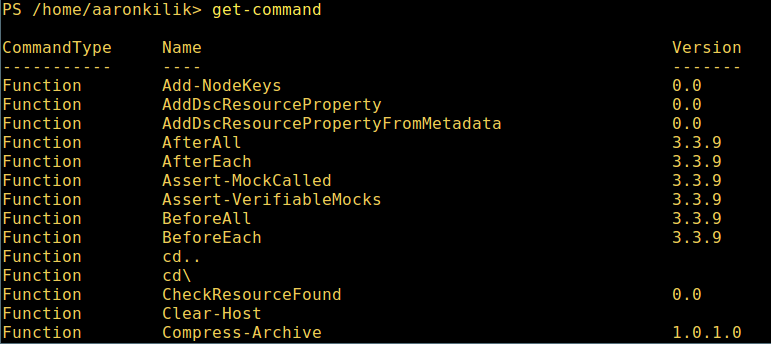
列出 PowerShell 的命令
8、 想知道如何使用一個命令,查看它的幫助(類似於 Unix/Linux 中的 man);舉個例子,你可以這樣獲取命令 Describe 的幫助:
get-help Describe
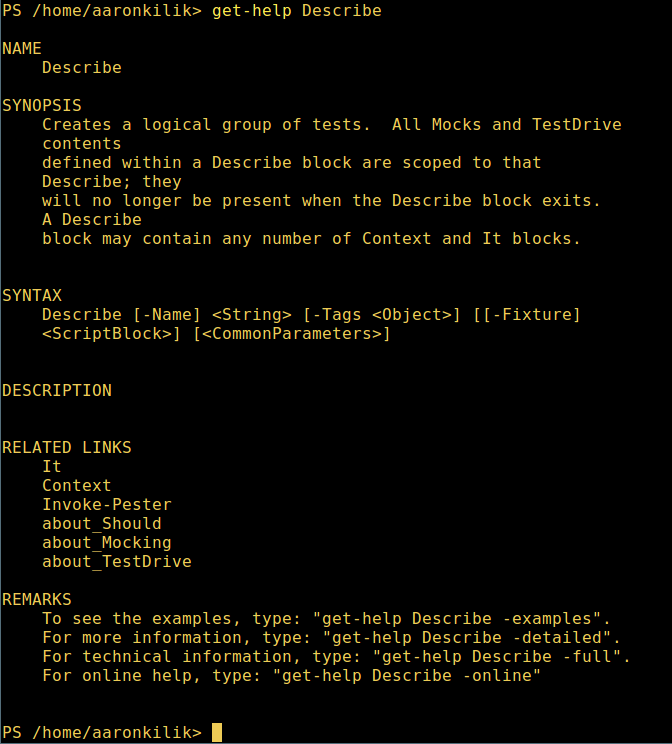
PowerShell 幫助手冊
9、 顯示所有命令的別名,輸入:
get-alias
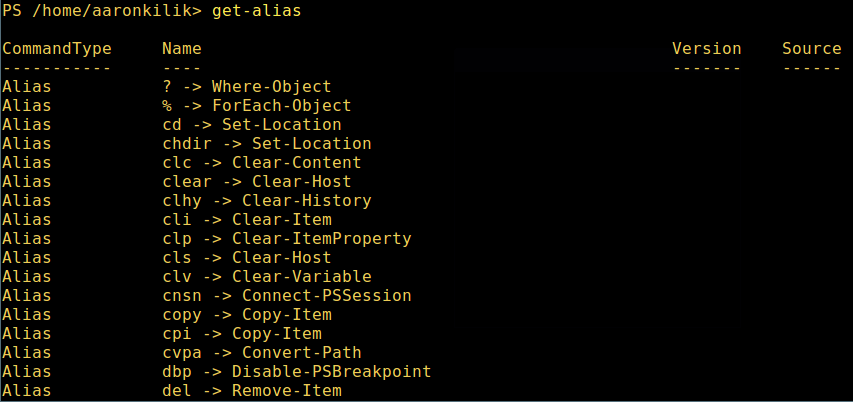
列出 PowerShell 命令別名
10、 最後,不過也很重要,顯示命令歷史記錄(曾運行過的命令的列表):
history
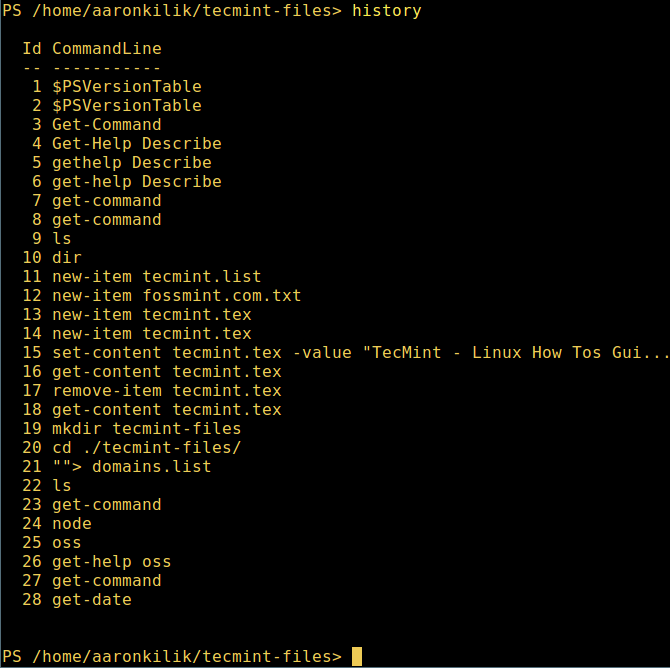
顯示 PowerShell 命令歷史記錄
就是這些了!在這篇文章里,我們展示了如何在 Linux 中安裝微軟的 PowerShell Core 6.0。在我看來,與傳統 Unix/Linux 的 shell 相比,PowerShell 還有很長的路要走。目前看來,PowerShell 還需要在命令行操作機器,更重要的是,編程(寫腳本)等方面,提供更好、更多令人激動和富有成效的特性。
查看 PowerShell 的 GitHub 倉庫:https://github.com/PowerShell/PowerShell。
請在評論中分享你的觀點。
作者簡介:
Aaron Kili 是一個 Linux 和 F.O.S.S 狂熱愛好者,將來的 Linux 系統管理員、web 開發者,目前是 TecMint 的內容編輯,是一個熱愛研究計算機與堅定的分享知識的人。
via: http://www.tecmint.com/install-powershell-in-linux/
作者:Aaron Kili 譯者:zijung 校對:jasminepeng
本文轉載來自 Linux 中國: https://github.com/Linux-CN/archive






















